Wenn Sie Skype nicht zum Laufen bringen können, können Sie eine Reihe von Schritten zur Fehlerbehebung ausführen, um das Problem zu ermitteln und die Dinge wieder zum Laufen zu bringen.
Möglicherweise liegt ein Mikrofonproblem oder ein Problem mit Ihren Audioeinstellungen vor, und Sie können die andere Person nicht hören oder sie kann Sie nicht hören. Oder Sie können sich nicht bei Skype anmelden, weil Sie Ihr Passwort vergessen haben. Ein weiterer Grund könnte sein, dass Ihre externen Lautsprecher oder Ihr Mikrofon nicht mehr funktionieren und Sie neue Hardware benötigen. Möglicherweise stellt Skype keine Verbindung her.
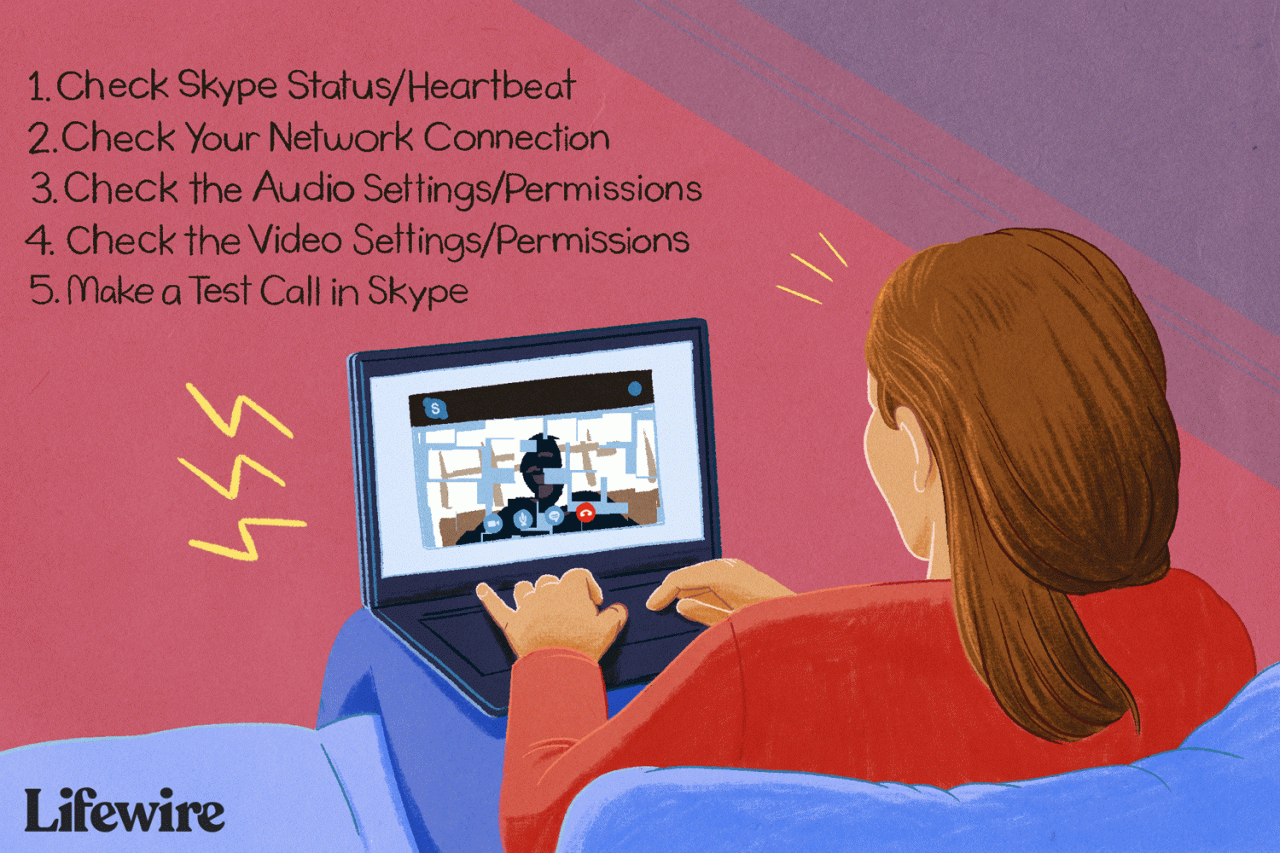
Lebensader
Unabhängig vom Problem gibt es wirklich nur eine Handvoll lohnender Dinge zu versuchen, die wir unten skizziert haben.
Auch wenn Sie einige dieser Schritte bereits ausgeführt haben, wiederholen Sie sie in der Reihenfolge, in der Sie sie hier sehen. Wir beginnen Sie zuerst mit den einfachsten und wahrscheinlichsten Lösungen.
Wenn Sie Probleme beim Tätigen von HD-Videoanrufen mit Skype haben, gibt es eine Reihe anderer Faktoren, die bei der Fehlerbehebung des Grundes eine Rolle spielen.
-
Setzen Sie Ihr Passwort zurück, wenn Sie sich nicht bei Skype anmelden können. Besuchen Sie Microsoft Recover Your Account, um Ihr Skype-Passwort zurückzusetzen.
Geben Sie die E-Mail-Adresse ein, die Sie bei der ersten Anmeldung bei Skype verwendet haben, und befolgen Sie die dortigen Anweisungen, um zu erfahren, wie Sie ein neues Passwort erhalten und sich erneut anmelden, um erneut Video- und Audioanrufe zu tätigen.
Wenn Sie ein neues Skype-Konto benötigen, können Sie über die Seite Konto erstellen ein Konto erstellen.
-
Überprüfen Sie, ob auch andere Probleme mit Skype haben. Sie können nicht viel tun, um Skype zu reparieren, wenn es nicht Ihr Problem ist. Manchmal läuft bei Skype etwas schief und Sie können es nur abwarten.
Der beste Weg, um zu überprüfen, ob Skype nicht verfügbar ist oder ob Probleme mit dem Messaging-Dienst auftreten, besteht darin, den Skype-Status / Heartbeat zu überprüfen. Wenn es ein Problem mit Skype gibt, betrifft es alle Plattformen, sei es im Internet, auf Ihrem Mobilgerät, Ihrem Laptop, Ihrer Xbox usw.
Sie können ein Skype-Problem auch beheben, indem Sie den Down Detector überprüfen, um festzustellen, ob andere Skype-Benutzer melden, dass Skype ausgefallen ist oder ein anderes Verbindungsproblem vorliegt.
Wenn auf einer der beiden Websites ein Problem auftritt, bedeutet dies höchstwahrscheinlich, dass Sie nicht der einzige sind, der Skype nicht verwenden kann. Warten Sie einfach eine Stunde oder so und versuchen Sie es erneut.
-
Stellen Sie sicher, dass es sich nicht um ein Netzwerkproblem handelt. Skype funktioniert nicht, wenn Sie keine Netzwerkverbindung haben. Dies gilt, wenn Sie Skype von einem beliebigen Gerät aus verwenden, sei es im Internet, auf Ihrem Telefon, Computer usw.
Wenn Sie die Websites ab Schritt 1 nicht öffnen können oder nichts anderes funktioniert, funktioniert Ihr gesamtes Netzwerk wahrscheinlich nicht. Starten Sie Ihren Router neu oder befolgen Sie unsere Schritte zur Fehlerbehebung bei Wi-Fi-Problemen.
Wenn andere Websites normal funktionieren, kann der Grund, warum Skype keine Anrufe tätigen kann oder warum Anrufe abgebrochen werden, mit der Bandbreitennutzung zusammenhängen.
Wenn sich mehrere andere Personen in Ihrem Netzwerk befinden, die gleichzeitig das Internet nutzen, unterbrechen oder stoppen Sie die Aktivität auf diesen Geräten und prüfen Sie, ob Skype wieder funktioniert.
-
Überprüfen Sie die Audioeinstellungen und Berechtigungen von Skype. Wenn Sie die anderen Anrufer in Skype nicht hören können, überprüfen Sie, ob andere Audioquellen, wie z. B. ein YouTube-Video, wie erwartet funktionieren. Öffnen Sie dort einfach ein Video, um zu sehen, ob Sie es hören können.
Wenn in Skype speziell (und nicht auf YouTube usw.) ein Wiedergabefehler auftritt und Sie die andere Person, mit der Sie skypen, nicht hören können oder die Sie nicht hören kann, müssen Sie überprüfen, ob Skype Zugriff auf Ihre hat Lautsprecher und Mikrofon.
Skype für Computer
Wenn Sie Skype auf einem Computer verwenden, öffnen Sie Skype und tippen Sie auf Andere Taste, damit Sie das Hauptmenü sehen können. Dann geh zu Tools > Audio- und Videoeinstellungen.
- Beachten Sie bei geöffneter Einstellung den Lautstärkebereich unter Mikrofon. Während Sie sprechen, sollte die Leiste wie auf diesem Bild leuchten.
- Wenn das Mikrofon nicht mit Skype funktioniert, wählen Sie das Menü neben Mikrofon und sehen, ob es andere Optionen gibt; Möglicherweise ist das falsche Mikrofon ausgewählt.
- Wenn keine anderen zur Auswahl stehen, stellen Sie sicher, dass das Mikrofon angeschlossen, eingeschaltet (wenn es einen Netzschalter hat) und über Batterien (falls drahtlos) verfügt. Ziehen Sie zum Schluss den Stecker aus der Steckdose und schließen Sie es wieder an.
- Wählen Sie aus, um den Sound in Skype zu überprüfen und sicherzustellen, dass die richtigen Lautsprecher verwendet werden Test-Audio unter dem Referenten/Vortragende Möglichkeit. Sie sollten Ton in Ihrem Headset oder Ihren Lautsprechern hören.
- Wenn Sie beim Abspielen des Sample-Sounds nichts hören, stellen Sie sicher, dass Ihre Lautsprecher oder Kopfhörer ganz aufgedreht sind (einige Kopfhörer verfügen über Tasten für die physische Lautstärke) und die Bildschirmeinstellungen aktiviert sind 10.
- Wenn die Lautstärke in Ordnung ist, überprüfen Sie das Menü neben Referenten/Vortragende Überprüfen Sie, ob eine andere Option zur Auswahl steht, und versuchen Sie es erneut mit dem Sample-Sound.
Skype für mobile Geräte
Wenn Sie Skype auf einem Tablet oder Telefon verwenden, sind Ihre Lautsprecher und Ihr Mikrofon in Ihr Gerät integriert und können nicht manuell angepasst werden.
Es gibt jedoch immer noch die richtigen Berechtigungen, die Skype benötigt, um Ihr Mikrofon zu verwenden, und wenn es diese nicht hat, lässt es niemanden hören, was Sie darüber sagen.
Auf iOS-Geräten wie iPhones, iPads und iPod touch:
- Geh in die Einstellungen App.
- Scrollen Sie ganz nach unten zu Skypeund tippen Sie darauf.
- Stellen Sie sicher, dass die Mikrofon Die Option ist aktiviert (die Blase ist grün), damit Skype auf das Mikrofon Ihres Geräts zugreifen kann. Tippen Sie einfach auf die Schaltfläche rechts, falls diese noch nicht grün ist.
Android-Geräte können Skype wie folgt auf das Mikrofon zugreifen:
- Offenheit Einstellungen und dann Apps.
- Finden und öffnen Skype und dann Berechtigungen.
- Auswählen erlauben.
-
Überprüfen Sie die Videoeinstellungen und Berechtigungen von Skype. Probleme mit dem Zugriff von Skype auf die Kamera können der Grund dafür sein, dass die Person, mit der Sie Skyping betreiben, Ihr Video nicht sehen kann.
Skype für Computer
Wenn das Skype-Video auf Ihrem Computer nicht funktioniert, öffnen Sie die Videoeinstellungen von Skype über Tools > Audio- und Videoeinstellungen Menüpunkt (drücken Sie die Andere Taste, wenn Sie das Menü nicht sehen).
In diesem Feld sollte ein Bild angezeigt werden, wenn Ihre Webcam ordnungsgemäß eingerichtet ist. Wenn Sie kein Live-Video von sich selbst vor der Kamera sehen, beachten Sie diese Tipps:
- Ziehen Sie den Stecker aus der Steckdose und schließen Sie die Webcam wieder an, wenn es sich um eine externe handelt.
- Stellen Sie sicher, dass die Kamera durch nichts physisch blockiert wird.
- Verwenden Sie das Menü rechts neben Kamera Bereich in den Einstellungen, um eine andere Kamera auszuwählen, wenn Sie mehr als eine haben.
Skype für mobile Geräte
Wenn Skype-Video auf Ihrem iPad, iPhone oder anderen iOS-Geräten nicht funktioniert:
- Geh in die Einstellungen app und finden Skype von der Liste.
- Einschalten Kamera Zugriff, wenn es nicht bereits ist.
Wenn Sie ein Android-Gerät verwenden:
- Starten Sie die Einstellungen App und dann finden Apps.
- Öffnen Sie die Skype Option und dann wählen Berechtigungen von dieser Liste.
- Aktivieren Sie die Kamera .
Wenn Sie auf dem Gerät immer noch keine Videos in Skype verwenden können, denken Sie daran, dass das Wechseln zwischen der vorderen und hinteren Kamera sehr einfach ist. Wenn Ihr Telefon auf einem Tisch liegt oder Sie es auf eine bestimmte Weise halten, kann es das Video vollständig blockieren und den Eindruck erwecken, dass die Kamera nicht funktioniert.
- Versuchen Sie, während des Anrufs auf die kleine Kamera-Umschalttaste zu tippen, um zwischen der nach vorne und nach hinten gerichteten Kamera zu wechseln.
- Wenn Sie gerade nicht telefonieren, können Sie das verwenden Kamera Option zum Testen des Videos von Ihrem Gerät.
-
Tätigen Sie einen Testanruf in Skype. Nachdem Sie sichergestellt haben, dass die Hardware in Skype aktiviert und aktiviert ist, können Sie einen Test-Audioanruf tätigen.
Der Testanruf überprüft, ob Sie sowohl über die Lautsprecher als auch über das Mikrofon hören können. Sie hören, wie der Testdienst mit Ihnen spricht, und erhalten dann die Möglichkeit, eine Nachricht aufzuzeichnen, die Ihnen wiedergegeben werden kann.
Wenn Sie die Stimme während des Soundtests nicht hören können oder Ihre Aufnahme nicht wiedergegeben wird und Ihnen mitgeteilt wird, dass ein Problem mit dem Audioaufzeichnungsgerät vorliegt, wiederholen Sie die obigen Schritte, um sicherzustellen, dass die Hardware funktioniert richtig und richtig eingerichtet.
Fahren Sie andernfalls mit Schritt 7 fort, um weitere Optionen anzuzeigen.
Sie können auch den Echo / Sound Test Service-Kontakt verwenden, um einen Testvideoanruf zu tätigen. Dies zeigt Ihnen jedoch nur Ihr eigenes Video während des Audioanrufs. Dies ist eine weitere Möglichkeit, Skype-Videoanrufe zu testen.
-
Installieren Sie Skype neu. Wenn Sie nach dem Ausführen der oben genannten Schritte zur Fehlerbehebung Skype immer noch nicht zum Laufen bringen können und es definitiv kein Problem mit dem Skype-Dienst gibt (Schritt 2), entfernen Sie die App oder das Programm und installieren Sie es erneut.
So installieren Sie Software in Windows ordnungsgemäß neu
Wenn Sie Skype entfernen und dann die neueste Version installieren, setzen Sie das Programm und alle Verbindungen zu Ihrer Kamera und Ihrem Mikrofon zurück, wodurch alle Probleme behoben werden sollten. Möglicherweise müssen Sie dann jedoch die oben beschriebenen Schritte erneut ausführen, um sicherzustellen, dass die neuen Verbindungen ordnungsgemäß eingerichtet sind.
Sie sollten auf jeden Fall die aktuellste Kopie von Skype herunterladen, wenn Sie Skype normal über die Webversion, jedoch nicht über die Desktop-Version verwenden können. Wenn die Webcam und das Mikrofon über Ihren Webbrowser einwandfrei funktionieren, liegt ein Problem mit der Offline-Version vor, das durch eine Neuinstallation behoben werden muss.
Skype herunterladen
-
Aktualisieren Sie die Gerätetreiber. Wenn Sie mit Skype immer noch keine Anrufe tätigen oder Videos empfangen können und Skype unter Windows verwenden, sollten Sie den Gerätetreiber auf Webcam und Soundkarte überprüfen.
Wenn mit etwas nicht stimmt, funktionieren Ihre Kamera und / oder Ihr Sound nirgendwo, auch nicht mit Skype, und Sie müssen möglicherweise Ihre Treiber aktualisieren.
-
Überprüfen Sie, ob das Mikrofon funktioniert. Wenn Ihr Mikrofon letztendlich immer noch nicht funktioniert, testen Sie es mit Online Mic Test. Wenn Sie dort auch nicht darüber sprechen können, funktioniert Ihr Mikrofon wahrscheinlich nicht mehr.
Das Ersetzen Ihres Mikrofons wäre an dieser Stelle eine gute Idee, vorausgesetzt, es handelt sich um ein externes Mikrofon. Wenn nicht, können Sie jederzeit eine hinzufügen.
Die 8 besten Mikrofone zum Streamen
-
Überprüfen Sie den Systemklang. Wenn Sie nirgendwo anders im Internet Audio hören können, sind die Lautsprecher angeschlossen (sofern sie extern sind) und die Soundkartentreiber werden aktualisiert. Überprüfen Sie dann, ob das Betriebssystem den Sound blockiert.
Sie können dies in Windows tun, indem Sie das Symbol für kleine Lautstärke neben der Uhr auswählen. Erhöhen Sie die Lautstärke zu Testzwecken so laut wie möglich und versuchen Sie es dann erneut mit Skype.
Wenn Sie sich auf einem mobilen Gerät befinden, öffnen Sie die Skype-App und verwenden Sie die Lautstärketasten an der Seite, um sicherzustellen, dass das Telefon oder Tablet laut ist.
Wenn Sie alles auf dieser Seite befolgt haben, um festzustellen, dass der Testanruf einwandfrei funktioniert und Sie Ihr eigenes Video sehen können, ist die Wahrscheinlichkeit gering, dass ein vorhandenes Skype-Problem bei Ihnen liegt. Lassen Sie die andere Person auch diese Schritte befolgen, da dies jetzt höchstwahrscheinlich ein Problem auf ihrer Seite ist.

